rebase命令是git中非常常见的一个命令,只要我们需要多人或者多设备协作,如果我们想让我们的分支看起来更加更见干净,那么就离不开rebase这个命令,下面介绍了如何在命令行和IDEA中使用rebase命令
1.为什么需要rebase
在进行多人协作开发时,虽然通常情况下,都是每个人负责一个功能。这样每个人都负责自己的代码块,不会去修改其他人的代码,那么代码就不会冲突。
但是实际上,总会出现多个人编写或修改同一行代码的情形。
对于文件A,两个员工同时从远端拉取代码,这样两个人的代码都是最新的,这时员工一在文件A第三行添加了一行代码,然后commit并push到了远程代码仓库;员工二也在文件A第三行添加了一行代码,并commit。
这时如果员工二执行推送也就是push命令,是会被远程仓库拒绝的,因为它不知道应该采用哪个人的版本,这时候就需要执行pull命令,先更新代码库,这时就会在本地新建一个临时分支,同时冲突的代码块也会用类似于下面的格式标明
<<<<<<< HEAD
I think 1 better. //自己在本地编写commit但是没有push的代码
=======
I think code is better. // 其他人已经commit并且push的代码
>>>>>>> 2449b6fb8fba4c703514b3da0174aca8c53e4177
这时候我们就需要修改这个部分,将其改写成我们需要的东西,比如改写成下面的形式
I think code space is better.
然后执行
$ git add .
$ git commit -m "feat: changed"
$ git merge main # 将修改后的代码合并回主分支
$ git push
这样我们就把最终的结果推送到了远程代码仓库。
但是这样我们的提交历史记录就会非常ugly,比如像下面这个样子
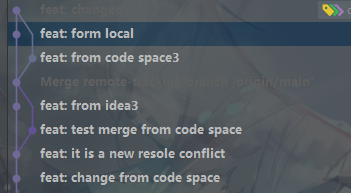
对于这种情况,我们其实没有必要新建临时分支。遇到这种情况时,如果我们想要一个比较干净的提交历史,比如下面这样子
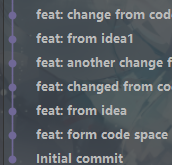
就可以使用rebase命令。
2. 使用rebase
a 命令行用法
-
在执行
push命令之前,首先执行$ git pull --rebase -
这时本地就会显示冲突代码
<<<<<<< HEAD I think 1 better. //自己在本地编写commit但是没有push的代码 ======= I think code is better. // 其他人已经commit并且push的代码 >>>>>>> 2449b6fb8fba4c703514b3da0174aca8c53e4177修改成自己需要的样子,如
I think code space is better. -
然后执行
$ git add . $ git rebase --continue这时会进入一个vim操作界面,提醒你修改commit的相关信息,按
i进入编辑模式,修改完毕后按Esc退出,然后输入:wq保存并退出编辑。(如果你只是保留了其中一个版本,而不是对两者进行整合,那么不会弹出vim操作界面) -
这时就已经修改完冲突的代码了,然后执行
$ git push将本地代码提交到远程仓库
如果想要放弃这次的rebase,那么只需要在第三步之前执行
$ git rebase --abort
命令即可放弃本次rebase。
b 在IDEA中使用
原理是一样的,只是IDEA的图形化界面可以让我们的操作更直观
-
点击update project

-
在弹出的窗口中选择rebase
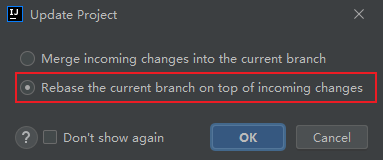
-
点击OK后,在弹出的窗口中选择Merge
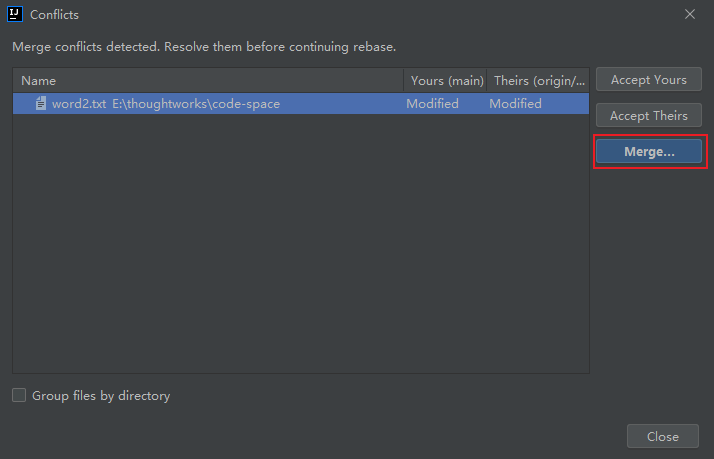
注意这里有三个选项,其实很容易理解,Accept Yours就是保留自己的,Accept Theirs就是保留对方的,Merge就是我们需要自己决定冲突的部分最后是什么样子
-
之后会弹出窗口提示修改
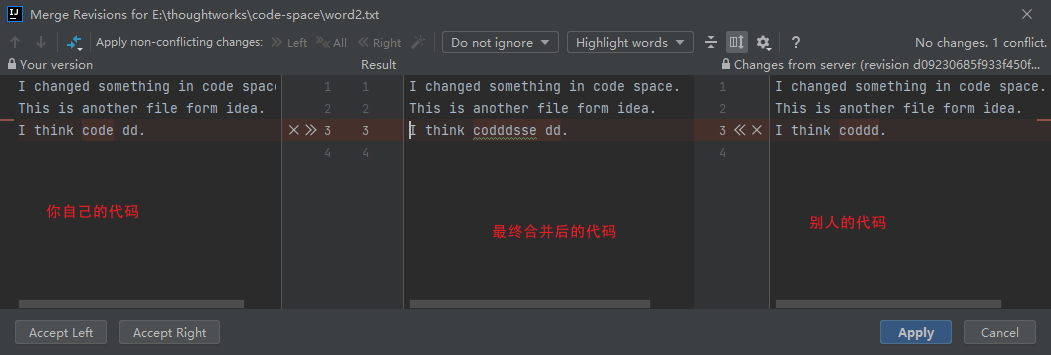
-
修改后的样子,点击Apply即可保存修改
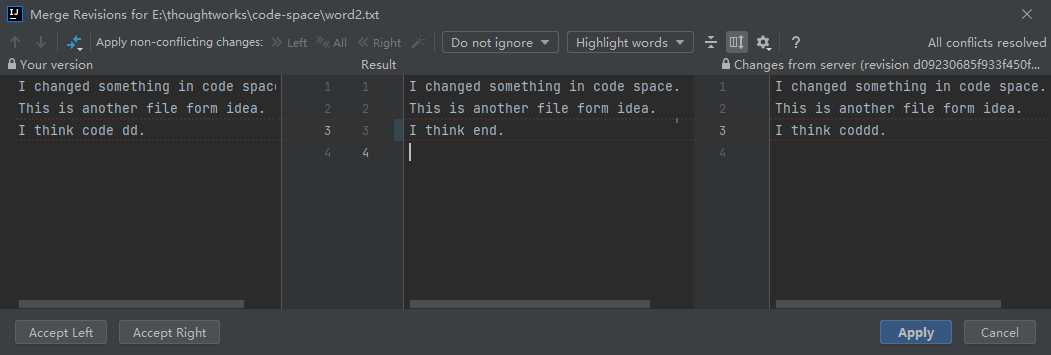
注意不能有标红的部分,因为标红的部分代表冲突,而我们之所以这样做就是为了解决冲突
-
然后推送
$ git push
这样一个简单的使用IDEA进行rebase的过程就完成了
3. 总结
- rebase可以帮助我们整洁我们的提交历史,防止添加无意义的临时分支。
merge命令更适用于开发新功能,比如给计算器添加求和功能,这时候我们就可以新建一个分支,开发完后再合并到主分支。或者新建dev等分支,等dev分支一个阶段完毕后,合并到主分支

